Instalar Lynx para conexiones muy lentas
Instalación en Windows. ¿Por qué usarlo?
 ¿Quien puede necesitar navegar por Internet con un navegador de texto en pleno siglo XXI? Puede parecer extraño acceder a un sitio web sin tener acceso a contenido multimedia (y a otros archivos que no serán cargados) y ver el resultado en un no habitual texto plano. Sin embargo, a mi se me ocurren, entre otros, dos posibles casos:
¿Quien puede necesitar navegar por Internet con un navegador de texto en pleno siglo XXI? Puede parecer extraño acceder a un sitio web sin tener acceso a contenido multimedia (y a otros archivos que no serán cargados) y ver el resultado en un no habitual texto plano. Sin embargo, a mi se me ocurren, entre otros, dos posibles casos:
- Analizar cómo responde tu página web y ver su accesibilidad, ya que puede ayudar a adaptar tu web a personas con alguna discapacidad.
- Este segundo punto es en el que me quería centrar en este tutorial: acceder a Internet cuando tu conexión es extremadamente lenta.
Casualmente, he tenido que estar dos días sin poder conectarme a Internet y esto me ha hecho darme cuenta de la gran dependencia que tenemos actualmente. Estos dos días han sido un descanso tecnológico necesario. Al final del segundo día, decidí buscar un sitio con un poco de cobertura para mi smartphone y usé la conexión de datos del móvil para conectar mi ordenador a Internet. La mala casualidad, nuevamente, se apoderó de mí y como estaba al final de la fecha de facturación, recibí un sms de mi compañía, advirtiéndome de que había consumido los megas de mi tarifa de datos y que ahora mi velocidad de navegación se había reducido.
Se había reducido hasta tal punto que la simple web de Google tardaba ¡más de 1 minuto en cargar! Como tampoco pude entrar en una web para verificar la velocidad, descargué un archivo 1 y comprobé que la media de velocidad de descarga aproximada era de 3,4KB/s, así que podrás imaginar que una web normal de unos 400KB, puede tardar casi 2 minutos en cargar (si lo llega a hacer). Impensable navegar así.
Otras alternativas
Sinceramente, no tenía ganas de pagar una cuota extra por otros 500MB de transferencia, pero con una conexión a Internet tan lenta... uno se desespera.
Existen varios recursos para intentar acceder más rápido a Internet con los navegadores más utilizados como Firefox, Opera, Chrome, Safari o Internet Explorer, que no voy a explicar hoy, pero aún así, la navegación resultó extremadamente lenta. Así que la solución era pagar o utilizar un navegador de texto como Lynx.
Instalar Lynx en Windows
Unas versiones atrás, la instalación de Lynx en Windows no era muy sencilla porque había que compilar el proyecto, descargar el compilador (recuerdo que hace tiempo se realizaba con Borland C) y finalmente que no hubiese ningún problema. Sin embargo, como este proceso era complejo para determinados usuarios de Windows, algunos desarrolladores decidieron crear directamente un instalador.
Ve a la página web de Lynx a la zona de descarga del instalador para Windows: http://lynx.isc.org/current/index.html#binary_w32. Ahí tendrás varios enlaces, yo me dirijo a http://invisible-island.net/lynx/#installers donde podrás descargar varios instaladores. Descarga e instala uno de ellos.
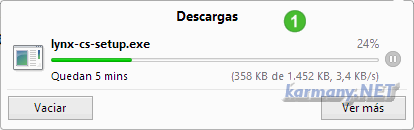
Puedes observar la gran velocidad de descarga 1. La instalación de Lynx no lleva ninguna complejidad, lo instalé en archivos de programa y me funcionó perfecto. Yo creé un acceso directo en el escritorio.
El manejo
Su uso es muy sencillo. Esta es la pantalla principal que te aparecerá:
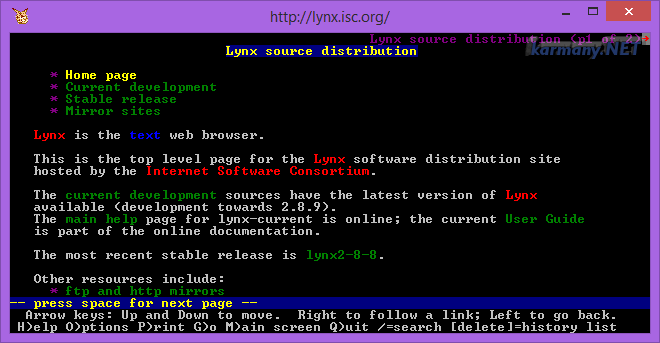
De forma general, los principales comandos y teclas:
- Flechas arriba y abajo: para moverte.
- Flecha derecha: para seguir un enlace
- Flecha izquierda: volver atrás
- H: Ayuda
- P: Imprimir
- G: Ir a una URL
- M: Volver a la página principal de Lynx
- Q: Salir del programa. Pide confirmación.
- /: Introduces una consulta, hace una búsqueda y lo resalta.
- Supr: Elimina la historia.
- Barra espaciadora: Muestra la siguiente página.
Para comenzar con un simple ejemplo, vamos a realizar una búsqueda en Google:
Pulso la tecla G
URL to open: google.es
Pulso la tecla Enter
www.google.es cookie: P=ID=7baaa566ffdd77aacc:FF=0:T Allow? (Y/N/Always/neVer) A
Una vez cargado Google, con la flecha abajo dirígete al cuadro de búsqueda de Google y escribe tu consulta.
Escribo la búsqueda en Google
Pulso la tecla Enter
Muestra en pantalla: (Form submit button) Use right-arrow or <return> to submit ('x' for no cache).
Pulso la tecla Enter
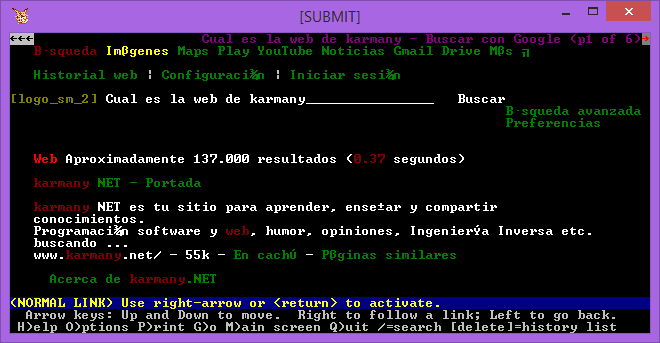
Compruebo que la web se carga rápidamente y es fácil de navegar. Al menos ahora puedo acceder a información en Internet con una velocidad más o menos "rápida" ¿Lo malo? que no todas las webs soportan este navegador. ¿Cómo se ve tu web desde Lynx?









